Sizga ovqatni qanday aytish mumkin - zyxel routerni qanday tuzatish kerak, keyin siz uni manzilga sarfladingiz, bu maqolada men zyxel keenetic lite routerini tuzataman. Routerda sozlamalarni o'rnatishdan oldin qilinadigan birinchi narsa kompyuteringizga ulanishdir. Buning uchun siz mas'ul bo'lgan kompyuteringiz va routeringizni patch-shnur (ikki tomondan ulash uchun taqdim etilgan, to'plamga kiritilgan) bilan ulang. Portning bir uchi kompyuteringizdagi Ethernet rozetkasiga (kompyuterda faqat bittasi bor), ikkinchi uchi LAN portiga (sizda 4 ta port bo'lishi mumkin) kiritilgan. Shu kunlarda hech qanday muammo yo'qligi va havo portlariga qarama-qarshi yorug'lik chiroqlari yashiringanligi sababli siz haddan oshib ketganingiz uchun siz eng uzoq sozlamalarga o'tishingiz mumkin.
Biz marshrutizatorning keruvannya paneliga kiramiz.
Sizning kompyuteringizdagi sozlamalar mahalliy o'lchov bo'yicha avtomatik ravishda o'rnatilganligini qayta ko'rib chiqishingiz kerak, chunki hamma narsa to'g'ri bo'lsa, kompyuteringiz IP-manzil turini oladi. 192.168.1.X. Panel keruvannya router vídkrivaêmo o'tkazish uchun Sob brauzer bo'lishi ( Internet Explorer opera, Gugl xrom o'sha inci) manzil qatorida men ip-manzilga qadam qo'yishimni yozaman 192.168.1.1 va kiritishni kiriting (Enter). Sizning oldingizda login va parolingizni kiritishingizni so'ragan oynani ko'rasiz, kiriting:
Foydalanuvchi nomi (login): admin
Parol (parol): 1234

Biz konsol, de va zdíysnyuêtsya nalashtuvannya router zyxel keenetic lite ichiga birinchi o'qi ichdi.
Routerda Internetga ulanishni sozlash.
Keling, asosiy yaxshilanishlarga o'taylik, siz Internetga ulanish turini va ulanish parametrlarini bilishingiz kerak, shundan keyingina uni tuzatishingiz mumkin. Qanday faqat vy vikonali tsyu umova pomenaemo, tsgogo uchun:


Agar Internet o'rnatilgan bo'lsa, u routerga etib borishi mumkin. Nalashtovuvati dodatkovo bu erda boshqa hech narsa kerak emas.
Routerda Wi-Fi-ni sozlash.

![]()
Tsioma qamchilashda wi-fi router zyxel hali tugamagan, ko'proq deaks qoldirildi!
Nashtuvannya mahalliy mash (uy tarmog'i).
Bir nechta kompyuterlarning Internetga normal kirishi va ular o'rtasida mahalliy tarmoqlarni yaratish uchun mahalliy Wi-Fi router zyxel parametrlarini to'g'ri sozlash kerak. Kim uchun dinamik tizimga kirish va sozlash va IP-manzilni (DHCP) berish kerak. Biz "Home Merezha" menyusiga o'tamiz, "Internet markazining IP-manzillari" bandini tanlang. 192.168.1.1 , keyin "Maska pídmerezhi" may buti 255.255.255.0, "Hovuz manzili" katagiga belgi qo'ying Avtomatik tasdiqlash va tugmani bosing Zastosuvati.
Zyxel Keenetic Lite - bu ixcham, arzon, ammo ayni paytda Internet-kanalni ikkiga bo'lish imkonini beruvchi funktsional qurilma. yordamchi binolar. Veb-interfeys do'stona, kerakli parametrlarni kiritish jarayoni yig'ilmaydi. Shuning uchun Zyxel Keenetic Lite routerining yamoqlaridan chiqib ketish mumkin.
Kompyuterga ulanish
Qo'shimchalar kompyuteriga ulanishning ikki yo'li mavjud:
- WiFi orqali;
- yordam uchun patchcord.
Birinchi usul - oddiyroq:
Bundan tashqari, agar kerak bo'lsa yoki shunchaki imkoniyat kuchi orqali siz simni mag'lub qilishingiz mumkin. Kompyuter kartasi uchun bitta yogo kartasini, ikkinchisini esa LAN 1 uchun kiritish kerak.
Agar u ulangan bo'lsa, Zyxel Keenetic Lite-dan ishlashga xavfsiz o'tishingiz mumkin. Kimga faqat veb-brauzer kerak bo'ladi.
Keruvannya paneliga o'ting
Tekshirilayotgan qurilmaning boshqaruv panelini bilish uchun quyidagilarni bajaring:
- har qanday brauzerni tanlang (GoogleChrome, Opera, InternetExplore);
- manzil qatoriga 192.168.1.1 yozing;
- kiraverishda:

Vikonannja zaznachenih ko'proq diydan keyin Zyxel Keenetic Lite-dan turli xil manipulyatsiyalarni vikonuvat qilish mumkin. Ushbu login va parol kombinatsiyasi har qanday ma'lumotlarni kiritish imkonini beradi.
Internetga ulanish
Birinchidan, pastki biriktirma, siz ko'rib turganingizdek, siz to'g'ridan-to'g'ri tan olish uchun g'alaba qozonishingiz mumkin, siz dastlabki tayyorgarlik ko'rishingiz kerak. Bundan tashqari, narx nafaqat Internetga kirish, balki teleko'rsatuvlardir.
Televizor kabeli orqali ulangan
router bu tur pratsyuvati s telebachennyam mumkin. Buning uchun IPTV parametrlarini to'g'ri kiritish kerak.
Vikonanny tsíêí̈ dííí uchun quyidagilar zarur:

- "IP parametrlari";
- "IP manzillar";
- "maska pídmerezhi";
- "Asosiy shlyuz";
- "Vykorivuetsya mac-manzillar"
- “zastosuvat” ga naqshinkor qilingan.
Ko'rish liniyasi orqali ulanish
Internetga ulangan Zyxel Keenetic Lite uchun sizga quyidagilar kerak:
- hayotni yoqish;
- - provayderning kabelini qurilmaga ulang;
- veb-interfeysga o'ting.
Dunyoni tark etishga umid qiladigan provayder bilan uzoqroqda yoting. Ularni tartibga soluvchi parametrlarni joriy etishni joriy qilish kerak.
Video: ZyXEL Keenetic lite internet markazini sozlash
Rostelecom uchun Zyxel Keenetic Lite routerini sozlash
Bugungi provayder " Rostelekom» Rossiya Federatsiyasi hududida eng mashhur va eng muvaffaqiyatlilaridan biri.
Tahlil to'plami global o'lchov orqali berilgan operator, zarur vikonati PPPoEulanish:
- veb qiziqishiga kiradigan har qanday Internet-brauzerni ishga tushiring;
- 192.168.1.1 manziliga yozamiz;
- "Login" va "Parol" ni kiriting;
- yangi oyna quyidagi ma'noga ega:
- "Internetga kirish protokoli" - PPPoE;
- "im'ya koristuvacha" - kirish;
- "parol" - parol;
- "haqiqiylik usuli" - avtomatik ravishda tayinlanadi;
- "Bezpeka danih (MRRE)" - g'alaba qozonmang;
- "Otrimat IP-manzil avtomatik" yonidagi belgi;
- "MTU o'lchami" - 1400.

Agar ko'proq tayinlangan barcha ma'lumotlar kiritilgan bo'lsa, siz "Ulanish" da jasorat bilan pul ishlashingiz mumkin.
Beeline
Bugungi kunda bunday provayder, xuddi Beeline kabi, aloqa sohasida yetakchilardan biri hisoblanadi. Biz sizga yorug'lik to'sig'iga kirish imkoniyatini beramiz. Ushbu qurilma ushbu operator bilan muvaffaqiyatli ishlashi mumkin.
Kim uchun vikonati pevní dií kerak:
- veb-interfeysga o'ting;
- vídkrivaêmo "Internet" nomi ostida tarqatiladi;
- "Ulanish" yorlig'ini faollashtiring va kiritilgan element uchun haqoratli qiymatni kiriting:

- "zastosuvat" tugmasini bosing.
Routerlarda Wi-Fi
Schob pristriy pochav nadavati Internetga kirish dartsiz tarzda, past qo'shiq manipulyatsiyalarini vikonat qilish kerak:
- ochiq veb-interfeys;
- "Wi-Fi" ni tanlang;
- vídkrivaêmo razdíl "Z'ednannya" - im'ya dantel o'tkirlash, nima yaratilayotganini bildiradi;
- "Xavfsizlik" nomi ostidagi elementga o'ting - WPA2-PSK-ni tanlang, shuning uchun bu erda siz kirish uchun parolni o'rnatishingiz mumkin (siz boshqa registrning 6 tagacha belgisini kiritishingiz mumkin);
- "zastosuvat" tugmasini bosing.

Ushbu yo'riqnoma orqali Internet bilan ishlashga tayyorgarlik tugallandi. Internetga kirish uchun siz gadjetingizda Wi-Fi-ni yoqishingiz va haqiqiy parolni kiritishingiz kerak.
Mahalliy merezha
Ko'rib chiqilayotgan turdagi qurilmaning yana bir zarur funktsiyasi - bu LocalNetwork. Zadiyavshi, siz turli xil shaxsiy kompyuterlar, shuningdek, gadjetlar o'rtasida turli sovg'alarni almashishingiz mumkin.
Ochiq joyni tashkil qilish uchun biz yo'riqnoma bilan panelga kiramiz va qat'iy tartibga rioya qilamiz:
- v_dkrivaêmo bo'lingan "Uy merezha" - > "Merezha tashkil etish";
- Siz ko'rgan filialda kerakli parametrlarni kiritishingiz kerak:
- "Internet markazining IP-manzillari" - 192.168.1.1;
- "sarguzasht niqobi" - 255.255.255.0;
- "DHCP" - ro'yxatda yo'q, uning ma'nosi "server";
- "hovuz manzili" - hokimiyatning sudiga qiymatni belgilash kerak (buni qilishning eng yaxshi usuli minimal, avtomatik emas).
Barcha eng muhimlari g'alaba qozongandan so'ng, siz LOMning o'rtasida ishlashni jasorat bilan davom ettirishingiz mumkin. Bazhano DHCP maydonida serverning o'zini tanlang. Xo'sh, qanday qilib, boshqa yo'l bilan, kirish qo'lda rejim teriga mos keladigan yangi ulangan shaxsiy kompyuter nomini belgilang.

Iste'mol qilish uchun siz bog'lashni qo'shishingiz mumkinMAC- Birlashtiruvchi kartaning manzillari:
- vodkrivaêmo elementi "ijaraga olingan manzillar";
- "MAC-manzil" va "IP-manzilni ko'rish" da ma'lum bir plaginning jismoniy manzilini yozing.
Marshrutni sozlash
VPN ulanishi orqali provayder resurslariga bir soatlik kirish uchun marshrutlashda to'g'ri parametrlarni kiritish kerak.
O'z qo'shiqlarini viskozlash kerak:

Dali koristuvach stolni silkitish uchun, yak ichida statik marshrutlar miqdori 25 dona. Teri danomasida hid juda boshqacha. Barcha kerakli ma'lumotlarni to'g'ri kiritish uchun keyingi qadam provayder bilan maslahatlashishdir. Qoida yaratish uchun band bo'lmagan qatorni bosish kerak. Vídkriêtsya víkno batafsil shakllantirish marshruti.
Routerning ichki IP manzilini o'zgartirish
Ba'zi sabablarga ko'ra, yo'riqnoma IP-ni o'zgartirishingiz kerak bo'lishi mumkin.
Zombi o'ldirish oson:

192.168.0.1 dan 192.168.1.254 gacha bo'lgan har qanday kombinatsiyani tanlashingiz mumkin. Nosozlikning ba'zi sabablari bo'lsa ham, siz har doim zavod sozlamalarini qo'lda tiklashingiz mumkin.
Uy serverini sozlash
Routerning yordamiga kelsak, HomeNetwork yaratilgan, server yaratilishlarini tuzatish kerak.
Siz uyda bo'lgan, lekin ulangan holda shaxsiy kompyuterda joylashgan ma'lumotlarga hech qanday qiyinchiliksiz kirishga ruxsat berasizmi? Wi- fiyoki marshrutizatorning boshqa darajasida:
- veb-brauzer orqali ko'rsatiladi;
- "VPN server" yorlig'iga o'ting;
- quyidagi ma'lumotlarni kiriting:

Agar barcha uchrashuvlar vikonadan ko'p bo'lsa, siz uyda bo'lmagan shaxsiy kompyuterlarda fayllarni osongina va oson boshqarishingiz mumkin.
Mikrodastur yangilanishi
Vaqti-vaqti bilan proshivkani yangilab turish kerak.
Kim uchun quyidagilar zarur:

Dali vídkryêtsya víkno, unda yangilanish jarayoni ko'rsatiladi. Agar jarayon tugallangan bo'lsa, qayta ishga tushirish avtomatik bo'ladi. Mikrodasturni ma'lum bir tarzda chalkashtirmaslik va jalb qilmaslik muhimroqdir.
USB portlarini sozlash
Agar kerak bo'lsa, gadjetdan USB qurilmalari bilan foydalanish mumkin.
Buni amalga oshirish uchun quyidagi tarzda ishlash kerak:

Vikonannya zaznachenyh ko'proq diy bazhano perekonatitsya keyin, scho barcha zrobleno to'g'ri. Veb-konfiguratorga ulaning va uni oching tizim monitori» -> "tizim". Aybdor buti amaliy egalik ko'rsatib, "USB-ilova" ni tarqatdi.
Administrator parolini o'zgartirish
Uchinchi tomon foydalanuvchisidan xalos bo'lish uchun veb-konfiguratorga kirish uchun parolni o'zgartirishingiz kerak.
Siz buni shunday qilishingiz mumkin:

Harfi “zastosuvat”da naqshinkor. Qaysi operatsiya tugallangan.
Skidannya nalashtuvan
Barcha parametrlarni standart bo'lganlarga tushirish uchun uzun ingichka ob'ektdan foydalanish kerak - avl yoki tutqich kabi qirqish. Tananing oxirida maxsus teshik mavjud bo'lib, unda chuqurchaga bosish tugmasi mavjud. Unda 10 soniya davomida Tisnemo. Shundan so'ng, barcha parametrlarni standartga qaytaring.
Model ko'rib chiqildi, va undan ham sodda va ustun router bilan. Qattiq mehnat uchun xo'jayiningizga yana ko'p umr xizmat qiling.
01:03:31 - 01.09.2017
ZyXel Keenetic Lite (Zyxel Kínetik Light) Internet-markazi ilovasida marshrutizatorni o'rnatish va sozlash
DA berilgan o'rnatishni ko'rib chiqamiz hisobot tugallanmagan VPN (PPTP) rejimi provayderi va DHCP mijoziga ega robotlar uchun ZyXel Keenetic Lite router. Chiziqdagi eski modelni yangilash bo'yicha ko'rsatmalar - Zyxel Keenetic Internet markaziga, chunki stench bir xil veb-interfeysga ega bo'lishi mumkin. Keenetic internet markazi liniyasini o'rnatish BIG Telecom - Ximki (himki.net), ale provayderi ilovasi asosida amalga oshiriladi. ko'rsatma berilgan Boshqa provayderlar uchun kotirovkalardan ham foydalanishingiz mumkin. Ushbu turdagi keramikalarni yozish uchun Wi-Fi router modellarining tanlovi juda noqulay bo'lib chiqdi - ZyXel Keenetic routerlarining yangi qatori o'rtaga etib boradi. narx kategoriyasi va virobnik tomonidan joylashtirilgan, kabi uy router faol uchun Shved robotlari torrents, IPTV va boshqalar bilan jigarrang xizmatlar. ZyXel Keenetic Lite PPTP orqali bir nechta faol torrent yuklab olish uchun 5 Mb/s gacha (500 NAT seanslari bilan) taklif etadi. Eski modelda - ZyXel Keeneticda PPTP ish tezligi 7,5 Mb/s gacha (1000 ta NAT seanslari bilan). Ushbu qo'llanmada biz provayder bilan ulanishni sozlash, portni yo'naltirish (portni yo'naltirish) sozlamalarini ko'rishimiz mumkin, IPTV-ni sozlash Ushbu Wi-Fi sozlamalari Kinetic Internet markazlarida o'rnatilgan.
Yangi egalik qilingan 2016 yilda taqdim etilgan, qulay Por_vnyalna jadvali joriy Keenetic Internet markazlarining xususiyatlarini kompilyator veb-saytida topish mumkin.
Shuningdek, siz ZyXel Wi-Fi routerini sotib olishga jur'at etganingizni ko'rib chiqaylik, siz bu yerda ko'rishingiz mumkin bo'lgan modellardan biri, marshrutizator o'zining oq qutisidan ko'rindi va endi sizning oldingizda ochilmagan ko'rinishda yotadi. Yangi hurmatdan hayratda qolish uchun - Internet-markazning old panelida siz robotlar jarayonida polning xarakterli chekkalari haqida signal beradigan bir qator ko'rsatkichlarni ko'rsatishingiz mumkin, orqa panelda esa 4 ta LAN portini ko'rsatishingiz mumkin ( interfeysi) va 1 wan porti kabelni pochtachiga ulash uchun. Bu shuni anglatadiki, siz to'g'ridan-to'g'ri ZyXel routerga kabel orqali ba'zi kompyuterlarga ulanishingiz mumkin. Agar siz Keenetic-ga ulanish imkoniyati haqida unutishni istamasangiz, simsiz qo'shimchalarning yana bir qismi mavjud - Wi-Fi-ni sozlash, ular uchun routerlar antennalarni o'rnatishi mumkin. dartsiz chaqish joriy 802.11n standartini qo'llab-quvvatlash uchun. Menda kattaroq eski model bor - ZyXel Keenetic via USB port Siz printerni boshqasiga, shuningdek tashqi printerga birlashtirish uchun ulashingiz mumkin. qattiq disk h fayl tizimi Yogo uchun NTFS fayl serveri sifatida yoki sizga torrent mijozi kerak.
Kompyuterni ZyXel Keenetic Lite routerga ulash (Kinetic Light)
Zyxel Keenetic Lite-ni sozlashdan oldin siz internet markazining ishlash adapterini elektr rozetkasiga ulaysiz, ISP kabelini routerning WAN interfeysiga ulaysiz va LAN portlaridan birini kompyuteringizning tarmoq kartasi bilan yamoq kabeliga ulaysiz. . Keyin TCP / IP-ni sozlash uchun sozlamalarni o'zgartirishingiz kerak qilichbozlik kartalari avtomatik yuklash qiymatida (DHCP mijozi). Siz buni shunday qilishingiz mumkin:
Windows XP da Kinetic Lite ni ulash: Boshlash - Boshqaruv paneli - Ulanish - Mahalliy ulanish - Quvvat - Internet protokoli (TCP/IP) - div. kichik bitta
Windows Seven-da Kinetic Light-ni ulash: Boshlash - yozing Birlashtirishni qayta ko'rib chiqish - qidiruv natijalarida tanlang - Birlashtiruvchi ulanishlarni qayta ko'rib chiqish - Mahalliy chegara orqali ulanish - Vakolat - Internet protokolining 4-versiyasi - far div. kichik 2

Qulflash uchun ZyXel Keenetic Lite Internet Markazi IP-manzilning qiymatini 192.168.1.0/24 oralig'ida ko'radi, shuning uchun boshqa soatdan keyin kompyuteringiz kshtalt-da kerakli manzilni olish uchun javobgardir: 192.168.1.30 yoki 192.168.1.32 . Routerdan IP-manzilni mahalliy ulanishga aylantirish orqali o'zgartirishingiz mumkin. (3-rasm)

DHCP topshiriqlaringiz haqida nima deyishni yozing, router LAN interfeysi orqali kompyuterning ichki IP-manzilini muvaffaqiyatli ko'rganligini tasdiqlang. Hech narsa ko'rinmasa, kompyuteringizda DHCP mijoz robotida hech qanday muammo yo'q. Ko'pincha uni robot xavfsizlik devorlari (xavfsizlik devorlari) deb atash mumkin, ammo boshqa sabablar ham bor ... Ayni paytda biz kompyuter sozlamalarida kerakli IP-manzillarni mustaqil ravishda ro'yxatdan o'tkazish imkoniyatini yaratishimiz mumkin. Kim uchun kompyuteringizda joriy IP parametrlarini ko'rsatish kifoya:
- IP - 192.168.1.101
- Pdmerezhi niqobi - 255.255.255.0
- Standart shlyuz - 192.168.1.1
- DNS - 192.168.1.1
E'tibor bering, siz ZyXel Keenetic Lite routerini shaxsiy kompyuteringizga ulagansiz :) Endi keling, Keenetic ulanishiga o'tamiz.
ZyXel Keenetic Lite routerini sozlash (Zyxel Kínetik Light)
Biz ZyXel Keenetic Lite routerini (Kinetic Light) printsipial ravishda veb-interfeys orqali o'rnatamiz, bu sizga barcha kerakli parametrlarni nozik sozlash imkonini beradi. dastur shvidkogo nalashtuvannya NetFriend shunchaki notanish kalta yigitlar uchun :) Kinetics Light-ning veb-interfeysiga kirish uchun siz istalgan kompyuter brauzerida (Opera, Internet Explorer, Mozilla) manzil satriga o'tishingiz kerak: http://192.168. .1.1 (ZyXel Keenetic Lite router manzillari reklama qilinishi mumkin). Kompyuter ekranidagi Zychsel Internet markaziga xush kelibsiz (kichik bo'lim 4)

Keenetic Lite veb-interfeysiga kirish uchun siz parolingizni kiritib, Enter tugmasini bosishingiz kerak. Aksiya uchun: Koristuvachning ismi – admin, Parol – 1234

Bu erda siz xursand bo'lishingiz mumkin Umumiy ma'lumot routerning asosiy interfeyslarining ishlashi haqida: LAN, WAN va simsiz - Wi-Fi interfeysi. Bundan tashqari, tizim maydonida siz yo'riqnoma protsessoridan foydalanish darajasi haqidagi ma'lumotlarni, shuningdek, operativ xotirani saqlash haqidagi ma'lumotlarni ko'rishingiz mumkin.
ZyXel Keenetic Lite internet markazi uchun proshivka yangilanishi
ZyXel Keenetic Lite routeringizda proshivkaning qolgan versiyasi (ichki) mavjudligini tekshirishingizni tavsiya qilamiz. dasturiy ta'minot)! Mikrodasturning yangi versiyalari uchun oldingi versiyalarning kechirimlari tuzatiladi, shuningdek, robot-routerning barqarorligi va unumdorligi yaxshilanadi. Keenetic Lite routerining joriy proshivka versiyasini asosiy menyuda, Mikrodastur versiyasi qatorida topishingiz mumkin (kichik bo'lim 5). Quyida troch ko'rsatiladi va routerning dasturiy ta'minoti chiqarilgan sana.
Keyinchalik, ZyXel qo'llab-quvvatlash veb-saytiga tashrif buyurib, Keenetic Lite Internet-markazingizga nima kelmaganligini tekshirish yaxshi bo'ladi. yangi versiya proshivka (div. 6-rasm).

Qanday qilib bir oz 6 ni olishingiz mumkin, bizning Keenetic Lite Internet-markazimiz uchun ishlab chiqaruvchining saytida bir qator yaxshilanishlar va optimallashtirishlar uchun qasos oladigan yangi proshivka mavjud. Bunday holda, beta-versiya mavjud (afv etishlarni o'z ichiga olmaydi), lekin biz oxirgi versiyalarni tekshira olmaymiz, ko'proq beta-versiyada, bizni o'zgartiring, bizga nima qo'ng'iroq qilish kerak. Shuning uchun men keyingi harakatlar uchun proshivkani kompyuterimga qo'shyapman. Zavantazhuemo, shubhasiz, noto'g'ri kompyuterda, nima siz Narazi Endi sizda Keenetic Lite bor va hech bo'lmaganda, siz hozirda Internetga kirishingiz mumkin.
ZyXel Keenetic Lite proshivkasini veb-interfeys orqali Maitenance - Tools - Firmware (kichik 7 bo'lim) orqali yangilashingiz mumkin:

Qiziqishdan keyin versiyaning qolgan qismi Ziksel Keenetic Lite uchun proshivkani o'rnatishingiz kerak. Kob uchun, proshivkadan arxivlarni oching, yaku Wee virobnik saytidan olingan! Tizim - Mikrodastur-da proshivkani yangilash uchun buni qilaylik, Look tugmasini bosing va proshivka bilan faylga (may extension.bin-da) o'rganuvchiga o'ting, uni belgilang va Yangilash-ni bosing.
Yangilanishlardan oldin, proshivkani yangilash jarayonida jonlilikka taqlid qilmaslik uchun Internet-markazingiz har qanday o'zgarishlar haqida oldindan ko'rinadi (kichik bo'lim 8).

OK tugmasini bosing va Keenetic yonib-o'chadigan soat davomida choy ichishni to'xtating :)
Hurmat!!! Kelgusi 4 ta vaqtni cho'zish orqali, marshrutizatorning ishlash muddatini taqlid qilmang va Kinetic proshivkasini yangilash jarayonini to'xtatmang, xoh boshqa harakatlar ham!
Routerni miltillash jarayonida siz xizmat ko'rsatish ekranida jarayonning uzilishi haqida bildirishnomani ko'rasiz (kichik bo'lim 9)

Dasturiy ta'minotning yangi versiyasi yuklangandan so'ng, Internet markazi qayta yuklanadi va siz Internet markazining veb-interfeysiga qayta kirishingiz kerak bo'ladi. Agar marshrutizator sizga 4 haftadan keyin xavfsiz kirishga ruxsat bersa, unda siz bizning maxfiyligimizni qabul qilishingiz mumkin, protsedura muvaffaqiyatli bo'ldi! Agar marshrutizator ishlamasa, unda hamma narsa yaxshiroq bo'lsa, siz orqaga qaytishingiz kerak bo'ladi xizmat ko'rsatish markazi. Qayta ko'rib chiqish uchun, yangi proshivka Keenetic routerda o'zining munosib o'rnini egallaganligi sababli, proshivkaning joriy versiyasini ketma-ket qayta tiklash kifoya (bo'lim. 5-rasm).
Keenetic Lite proshivka yangilanishi tugallandi. Biroq, TRADE Telecom nomidan, kompilyator veb-saytida yangi versiya mavjudligini vaqti-vaqti bilan ko'rib chiqishingizni tavsiya qilamiz! Inody (tez-tez emas, ale trapyaoo) oqim versiyalari Mikrodasturlar virobnik tomonidan allaqachon Internet markazlari proshivkalarining yangi versiyalarida qo'llaniladigan xavfsizlik tahdidlarini yaratadigan g'ayrioddiy narsalarni biladi. Shubhasiz, ular yangilanadi, chunki ular ko'proq muammolarni keltirib chiqaradi, arzonroq narxga ega, ammo bu vaqt ichida proshivkaning oldingi versiyasiga o'zgartirish uchun hech narsa muhim emas.
ZyXel Keenetic Lite (Kinetic) Internet markazida Internetga yaxshilangan kirish
Endi ZyXel Keenetic Lite internet markazining asosiy qismini - fextavonieni tuzatishga o'ting. Keenetic routerni Internet-provayderingiz bilan bir xil oynada ulash parametrlarini kiriting. Siz Internetda hisobni yopishni boshlashingiz mumkin - Ulanish (kichik bo'lim 10)
Bizning fikrimizcha, biz rus provayderlari orasida eng mashhur 2-o'rinni - DHCP va PPTP VPN protokollarini yaxshiladik. Ushbu protokollar ortida BIG Telecom provayderining turli segmentlari mavjud. Boshqa provayder bilan, birinchi navbatda, sizning tasavvuringizga ko'ra, g'olib bo'lgan ulanish protokoli haqida ma'lumot olish uchun boshqa provayderga murojaat qilishingizni tavsiya qilamiz!

Birinchi marta biz ZyXel Keenetic Lite routerini DHCP rejimida sozlashimiz mumkin
Keenetic Lite-ni DHCP rejimida o'rnatganingizda (avtomatik ravishda provayderdan IP-manzilni olib tashlang), siz biron bir muayyan qiyinchiliklar uchun aybdor emassiz.
Shaklda. 10-sonli "IP parametrlarini o'rnatish" maydonida Avtomatik opsiyani faollashtirish kerak, shundan so'ng DNS server manzillarini avtomatik ravishda o'rnatish yonidagi katakchani belgilang.
MAC manzil maydonida siz Keenetic Lite routeri uchun o'zingizning MAC manzilingiz qiymatini (jismoniy manzil) kiritishingiz mumkin. Agar Internet-provayder MAC manzilini korxonada mijozning IP-manziliga bog'lashni amalga oshirgan bo'lsa, bundan ham uzoqroq bo'lishi mumkin. Oskylki kozhen merezhivy o'zining noyob MAC manziliga biriktiriladi, bu parametr merejniy egalik o'zgarishi vaqtida provayderga noyob qo'ng'iroq qilish imkonini beradi. Routerga o'rnatishdan oldin ishlagan kompyuteringizning MAC manziliga o'xshash MAC manzilini kiritishingiz mumkin. Variant Qulflash uchun ZyXel Keenetic routerini MAC manzilidan mahrum qiling. "Ridna" MAC manzili to'g'ridan-to'g'ri menyuda ko'rsatilgan, bundan tashqari, MAC Internet markazining pastki qismidagi muhrlangan stikerda (oltita raqamli harf juftligi) tan olinishi mumkin. Quyida, ushbu parametrda, yangi ZyXel-ning o'zi yordami uchun "Kompyuterdan oling" opsiyasi ushbu kompyuterning bog'langan kartasining MAC manzilini qo'shadi, undan siz darhol routerni o'rnatasiz. MAC manzil qiymatlarini qo'lda kiritishga ruxsat berish uchun (mos ravishda, Daniya kompyuter va Internet markazini o'rnatishdan oldin Internetga ulanish). Bundan tashqari, qo'shimcha Reset opsiyasidan so'ng ZyXeL router uchun boshqa MAC manzil qiymatini kiritishingiz mumkin (bo'lim kichik. 11). Agar siz “umumiy bo‘lmagan” MAC manzilli Internet-markazni yutib olishni istasangiz, unda imkoniyatdan foydalanishga shoshiling! Agar siz marshrutizatorning MAC manzilini ro'yxatdan o'tkazmoqchi bo'lsangiz, provayderingizga qo'ng'iroq qiling va unga Zayksel MAC manzilini "o'ngga" ayting.
Internetdan ping so'rovlari (div. small 10) Ziksel router provayderingizning texnik yordami uchun endi "ko'rinmaslik" imkonini beradi. Yoga neobov'azkovo faollashtirish;
TTLni o'zgartirmang - NAT orqali trafikni o'tkazishda marshrutizatorga TTL parametrini bittaga o'zgartirishga ruxsat bermaydi. Agar kerak bo'lsa, provayder yo'riqnoma o'rnatganingizni "o'tkazib yubormasligi" uchun faollashtirishingiz mumkin;)
UPnP ga ruxsat berish - yoqish avtomatik o'rnatish NAT router orqali uzluksiz ishlashi uchun Internet qo'shimchalari.
DHCP rejimida sozlash uchun barcha kerakli elementlarni to'ldirgandan so'ng, ZyXel routerining parametrlarini saqlash uchun "To'xtatish" tugmasini bosish kifoya.
O'rnatishni joriy qilish vaqtini Monitor qishlog'ida tekshirishingiz mumkin (kichik bo'lim 12).

Bu yerda "Internetga ulanish" maydonida ZyXel routeri provayderning DHCP serveridan WAN interfeysiga muvaffaqiyatli ulangani va boshqa IP manzilini olgani haqida ma'lumot olishingiz mumkin. Haqiqatan ham, siz allaqachon yo'riqnoma LAN interfeysiga ulangan kompyuteringizdan Internetda harakat qilishingiz mumkin.
Endi siz ZyXel Keenetic Lite-ni PPTP VPN ulanish rejimida ishlatishingiz mumkin
ZyXel Keenetic Lite-ni PPTP VPN rejimida sozlash sizga ko'proq manipulyatsiyani, DHCP rejimida kamroq sozlashni talab qiladi. Va jarayon bizga allaqachon ma'lum bo'lgan Internetda boshlanadi - Ulanish (bo'lim. 13-rasm)

Buning uchun IP parametrlarini o'rnatish maydonida opsiyani Manual holatiga o'tkazish kerak (bu parametr PPTP orqali ulanish uchun TCP / IP parametrlariga qo'lda kiritilishi mumkin, aks holda provayderlar ularni avtomatik ravishda ko'rishlari mumkin).
IP-manzil maydoniga parametrlarni qo'lda belgilashda, shartnoma ortidagi provayder tomonidan ko'rilgan IP-manzilni ko'rsatishingiz kerak (shartnomangiz bo'limi yoki texnik yordamga o'ting).
"O'lchov niqobi" sohasida, u provayder tomonidan tanlangan (div. Sizning kelishuv) sifatida merezhí uchun niqob qiymatini belgilang.
Asosiy shlyuz maydonida provayderning merezhídagi asosiy shlyuz manzilini ko'rsatishingiz kerak (div. Sizning kelishuvingiz).
DNS 1 maydoni (domen nomi serveri) uchun biz berilgan ustuvorlikning IP-manzilining qiymatini ko'rsatishimiz mumkin. DNS serverlari(Div. provayder bilan kelishuvingiz).
Agar quyida DNS 2 paragrafida biror narsa bo'lsa, muqobil DNS server qiymatini ko'rsating (div. provayder bilan kelishuvingiz).
MAC manzil maydonida siz Keenetic Lite routeri uchun o'zingizning MAC manzilingiz qiymatini (jismoniy manzil) kiritishingiz mumkin. Agar Internet-provayder MAC manzilini korxonada mijozning IP-manziliga bog'lashni amalga oshirgan bo'lsa, bundan ham uzoqroq bo'lishi mumkin. Oskylki kozhen merezhivy o'zining noyob MAC manziliga biriktiriladi, bu parametr merejniy egalik o'zgarishi vaqtida provayderga noyob qo'ng'iroq qilish imkonini beradi. Routerga o'rnatishdan oldin ishlagan kompyuteringizning MAC manziliga o'xshash MAC manzilini kiritishingiz mumkin. Variant Qulflash uchun ZyXel Keenetic routerini MAC manzilidan mahrum qiling. "Ridna" MAC manzili to'g'ridan-to'g'ri menyuga kiritiladi, bundan tashqari, MAC routerning pastki qismiga muhrlangan stikerda tan olinishi mumkin (oltita raqamli harflar juftligi). Quyida, ushbu parametrda, yangi ZyXel-ning o'zi yordami uchun "Kompyuterdan oling" opsiyasi ushbu kompyuterning bog'langan kartasining MAC manzilini qo'shadi, undan siz darhol routerni o'rnatasiz. Bu sizga MAC manzili qiymatlarini qo'lda kiritish imkonini beradi (masalan, agar sizda kompyuteringiz va routerni o'rnatishdan oldin Internetga ulanishingiz bo'lsa). Bundan tashqari, qo'shimcha Reset opsiyasidan so'ng siz Internet markazi uchun boshqa MAC manzil qiymatini kiritishingiz mumkin (kichik bo'lim 11). Agar siz “nostandart” MAC manzilli routerni yutib olishni istasangiz, iloji boricha shoshiling! Agar siz marshrutizatorning MAC manzilini ro'yxatdan o'tkazmoqchi bo'lsangiz, provayderingizga qo'ng'iroq qiling va unga Zayksel MAC manzilini "o'ngga" ayting.
Keenetic Lite provayderingizning texnik yordami uchun "ko'rinadigan" bo'lishiga imkon berish uchun Internetdagi ping-so'rov elementi, agar sizga "ping" yubormoqchi bo'lsangiz. Ushbu elementni faollashtirish shart emas;)
Auto-QoS - chiquvchi trafikni ustuvorlashtirish uchun tizimni faollashtiradi (uni o'zingizning xohishingiz bilan yoqing).
TTLni o'zgartirmang - NAT orqali trafikni o'tkazishda marshrutizatorga TTL parametrini bittaga o'zgartirishga ruxsat bermaydi. Agar kerak bo'lsa, provayder yo'riqnoma o'rnatganingizni tan olmasligi uchun faollashtirishingiz mumkin;)
UPnP-ni yoqish - NAT router orqali umidsiz ishlash uchun Internet qo'shimchalarini avtomatik sozlashni yoqing.
Agar barcha kerakli variantlar mavjud bo'lsa berilgan menyu zapovneni, Zastosuvatni surish va hujum bosqichiga o'tish.
ZyXel Kinetic Lite PPTP VPN parametrlari Internetda o'rnatiladi - Avtorizatsiya (kichik bo'lim 14)

P. 802.1x protokoli bo'yicha provayder tarmog'ida avtorizatsiya faollashtirilmagan, chunki merezhí provayderi fikrida himki.net to'xtamaydi. Bu biroz halokatli (provayderingiz bilan maslahatlashing).
Internetga kirish protokoli uchun PPTP ni tanlang.
Server manzili maydoniga provayderingizning VPN serverining manzilini kiritishingiz kerak (kelishuvingiz bo'limi). Qiymat domen uchun ham, IP manzili uchun ham kiritilishi mumkin.
Im'ya Koristuvach maydonida VPN ulanishi uchun loginni ko'rsatish kerak (sizning kelishuvingiz bo'yicha, himki.net bo'lsa VPN paroli parolni kiritish uchun parol bilan yaratiladi. maxsus ofis).
Parol maydoniga provayderning VPN-serveriga ulanish uchun parolni kiriting (maxsus kelishuv, BIG Telecom ulanishi uchun parol statistika serveridagi maxsus hisobni kiritish uchun parol bilan kiritiladi).
P. Autentifikatsiya usuli provayderning VPN serverida autentifikatsiya turini aniqlaydi. BIG Telecom Ximki rag'batlantiradi: PAP, MSCHAP-v1, MSCHAP-v2, shuning uchun siz ro'yxatdan istalgan variantni tanlashingiz mumkin.
P. Bezpeka danih (MPPE) anglatadi - provayderga VPN tunnel dan chi vikoristovuetsya shifrlash. Qo‘shiq aytmaslik uchun ovozli shifrni tanlang, so‘ngra “Qo‘shiq aytmaslik” variantini tanlang.
Shuningdek, provayderning VPN serveri avtomatik ravishda IP-manzilni ko'rishi uchun IP-manzilni avtomatik o'rnatish yonidagi katakchani belgilang.
MTU kengayishi sohasida Siz paketni kengaytirishni o'rnatdingiz, qiymatni qulflash uchun sotib olish mumkin (yoki beqaror ulanish bo'lsa, uni 1100-1300 mintaqasiga qo'ying).
Barcha kerakli variantlarni to'ldirgandan so'ng, Keenetic Lite sozlamalarini saqlash uchun "To'xtatish" tugmasini bosishingiz kifoya.
Routerdan VPN seansi o'rnatilganligiga ishonch hosil qiling, menyuni ko'rishingiz mumkin. Agar ulanish tugmasini bossangiz, u holda ulanishlar to'g'ri o'rnatilgan bo'lsa, Connection Stan qatorida muvaffaqiyatli ulanish haqidagi ma'lumotlar paydo bo'ladi (Div. Mal. 15):
ZyXel Keenetic Lite (Kinetic Light) da marshrutlashni sozlash
ZyXel Keenetic Lite Internet markazini PPTP VPN rejimida sozlashda keyingi qadam marshrutlashni sozlashdir. Ushbu protsedura o'rnatuvchining fikri uchun provayder tarmog'idagi mahalliy resurslarga bir soatlik kirish uchun zarurdir VPN ulanishi. Xo'sh, agar siz mahalliy resurslarga qo'ng'iroq qilishingiz shart bo'lmasa, o'tkazib yuborishingiz mumkin Daniya bosqichi routerni sozlash. FTP yoki DC ++ kabi mahalliy xizmatlar bilan uzoqqa borishni tanlagan tinch odamlar uchun siz hali ham marshrutlashni (marshrutlashni) sozlashingiz mumkin. Siz buni Internet nuqtasida qilishingiz mumkin - Marshrut (div. kichik. 16)

Bu menyu statik marshrutlarni ("marshrutlar" deb ataladi) kiritish uchun marshrutlash jadvalidir. Muayyan turingiz uchun zarur bo'lgan statik marshrutlarni sizdan bilib olishingiz mumkin texnik yordam Internet provayderingiz. Ziksel routerining marshrutlash jadvalida qoida yaratish uchun har qanday band bo'lmagan qatordagi yaratish belgisini bosish kerak. yangi rekord(13-rasm).
IP manzil maydoniga ushbu statik marshrutga tayinlangan manzilni kiriting.
Keyingisi yonidagi Mask maydoniga ma'lum bir marshrut uchun keyingi marshrut uchun niqobni kiriting.
Gateway maydoniga mahalliy shlyuzingiz manzilini kiriting (uni provayder bilan kelishuvingiz asosida tanib olishingiz mumkin).
Kerakli ma'lumotlarni kiritgandan so'ng, marshrutni ZyXel Keenetic routerida saqlash uchun Qo'shish tugmasini bosing.
Shunday qilib, siz ZyXel routeringizni faollashtirilishi kerak bo'lgan statik teri marshruti (marshruti) haqidagi ma'lumot bilan to'ldirishingiz kerak.
Nihoyat, "Statik marshrutlarni tanlash" yonidagi katakchani belgilashni unutmang va "To'xtatish" tugmasini bosing.
ZyXel Keenetic Lite marshrutizatori uchun qaysi marshrutlash sozlamalari bo'lsa, uni tugatishingiz mumkin.
Har qanday bosqichda Internetga ulanish uchun ZyXel Keenetic Lite routerini sozlash tugaydi. Siz o'zingizning manipulyatsiyalaringiz muvaffaqiyatini Monitor menyusida tekshirishingiz mumkin (kichik bo'lim 17):

Kichkina narsani aytishingiz mumkin, Keenetic router provayderning VPN serverining IP-manzilini (172.16.154.154) muvaffaqiyatli olib tashladi, bu PPTP seansi o'rnatilganligini anglatadi. Xo'sh, agar sizning yo'riqnomangiz VPN serverining IP-manzilini o'chirmagan bo'lsa, bu erda oldingi bosqichlarda kechirimga ruxsat berilgan.
ZyXel Keenetic Lite (Kinetic Light) routerda Wi-Fi ulanishini sozlash
ZyXel Keenetic routeri, uning ukasi singari, Keenetic Lite IEEE 802.11n/g/b simsiz aloqa standartlarini qo'llab-quvvatlaydi, bu esa ko'proq Wi-Fi bilan ishlash imkoniyatini kafolatlaydi. Keenetic Lite-da yaxshilangan Wi-Fi tarmog'i Wi-Fi tarmog'ida boshlanadi - Z'ednannya (bo'lim. kichik. 18)

Nuqtani yoqing jetsiz kirish– Keenetic routerda ushbu Wi-Fi modulini yoqing.
Im'ya merezhí (SSID) - kelajagingizning nomi simsiz WiFi merezhí. Bu erda siz o'zingizga o'xshab o'zingizning ma'nongizni yaratishingiz mumkin. Agar sizga WiFi mijozlaringiz uchun ildizsiz ZyXel router kerak bo'lsa, men sizga qo'ng'iroq qilaman.
SSIDni qabul qilish elementi - galstuk identifikatorining (SSID) kengaytmasini o'z ichiga oladi, bu sizga Windows operatsion tizimidan galstuk bog'lash imkonini beradi, bu o'ziga xos xavfsizlik xususiyatidir. Ushbu opsiyalarning yordami bilan siz qo'shimcha ravishda ildizsiz tarmog'ingizni hackerlar-on-the-spotlardan himoya qilishingiz mumkin. O'ng tomonda, operatsiya xonasi bo'lgan kompyuterda Windows tizimi"Yuklab olmang" Wi-Fi merezhi SSID-ni biriktiring. Vodnochas yordam uchun maxsus kommunal xizmatlar bunday narsalarni bilish alohida muammoga aylanmaydi. Shunday qilib, siz o'zingizni bunday darajadagi himoya qilishingiz mumkin, hatto o'zingizning ulanishlaringizdan ham foydalanishingiz mumkin;) Agar siz SSID kengaytmasini yoqsangiz, shaxsiy kompyuteringizga ulanish uchun profilni qo'lda yaratasiz (siz SSID va parolni bilishingiz kerak). simsiz parolga ulaning, shunchaki hayron bo'ling).
Standart uyingizda Wi-Fi tarmog'ingiz tomonidan ishlatiladigan simsiz ulanish standartini belgilaydi. Barcha joriy Wi-Fi mijoz kirishini qoʻllab-quvvatlash uchun 802.11g/n opsiyasini oʻchirishni tavsiya qilamiz. Ale, iltimos, vazoda mijozning ulanishi 802.11n simsiz tarmog'ining xavfsizligini 27 Mb / s darajasiga uyg'otish uchun 802.11g qo'shishini iltimos qiling.
Kanal - uchun kanalni tanlang simsiz wifi zv'azku. 6-kanal bilan o'ngdagi onalar uchun tavsiya etilmaydi, lekin bu kanalda o'zingizni qulflash uchun ko'proq Wi-Fi mavjud. Ideal holda, 1 yoki 12-kanallarda shovqin shovqinini minimallashtirish uchun o'z vibratorlaridan foydalanish tavsiya etiladi.
Zaiflashtirilgan signalda siz Keenetic Lite antennangizning intensivligini kamaytirishingiz mumkin. Yo'l yordamida ma'noni tasdiqlash mumkin, shunda marshrutizator avvalgidek, butun kvartirani va Wi-Fi tarmog'idan o'tib, vikondan unchalik uzoqlashmaydi. Tse nafaqat sog'lig'ingizni saqlab qoling, balki fikringizni yovuzlarning yomon tomoniga o'zgartiring.
To'xtatish tugmasini bosgandan so'ng, ZyXel Keenetic Lite-da WiFi-ni sozlashning keyingi bosqichiga o'ting.
Endi biz Keenetic Lite (Kinetic Light) Wi-Fi xavfsizligini ta'minlay olamiz. Siz buni Wi-Fi hududida qilishingiz mumkin - Bezpeka (kichik bo'lim 19):

Haqiqiylikni tekshirish opsiyasi Wi-Fi tarmog'ining shifrlash turini o'rnatadi. WEP protokoli takomillashtirilganligi sababli, tarmog'ingizda WPA/WPA2 shifrlashni yoqishingizni tavsiya qilamiz. Shuning uchun biz WPA-PSK/WPA2-PSK universal versiyasida tanlovimizni tavsiya qilamiz.
Himoya turi simsiz tarmoqda shifrlash uchun qandaydir algoritm yordami uchun tayinlangan. Jag'i bo'lmagan mijozlar bilan nizolarni hal qilishni minimallashtirish uchun siz TKIP/AES variantini tanlashingiz mumkin (lekin AES eng yaxshi variant, lekin hamma Wi-Fi mijozlari u bilan muammosiz ishlamaydi).
Birlashtiruvchi kalitning formati opsiyasi aniqlanadi, qaysi belgilar uchun siz birlashtiruvchi kalitning kalitini ko'rsatasiz. ASCII belgilar bilan eng yaxshi amaliyot.
Merezhevy kaliti (ASCII) maydonida siz Wi-Fi tarmog'ingiz uchun shifrlash kalitini ko'rsatishingiz kerak. Vín maê buti dozhinoy schonaymenshe 8 ta belgi. TRADE Telecom nomidan Wi-Fi uchun parollarda katta/katta harflar, raqamlar va maxsus belgilardan foydalanish tavsiya etiladi. Bu dartsiz to'siqgacha parolni tanlash imkoniyatini kamaytiradi. WPA parolining maqbul uzunligi: 8-12 belgi.
betga tasdiq belgisini qo'ying.
Shundan so'ng, ZyXel Keenetic internet markazining o'rtasida simsiz panjara o'rnatilishini saqlash uchun Zastosuvati-ni bosing.
Dartsiz tsioma nalashtuvannya haqida WiFi tarmog'i ZyXel Keenetic Lite internet markazida siz tugallanganlarni kiritishingiz mumkin. Endi parolni o'rnatish orqali noutbuk yoki kompyuteringizni Wi-Fi routeringizga ulashga urinib ko'rishingiz mumkin. Qo'shimcha uy xavfsizligi uchun siz qo'shimcha IP kameralar uchun uyda bepul IP-video kuzatuvini tashkil qilishingiz mumkin bo'ladi. Agar sizga videokuzatuvni professional tarzda o'rnatish kerak bo'lsa, unda bizning tizim integratsiya vositamiz sizga ovqatlanishda yordam berishga tayyor. Ziksel Kinetic Light g'alabalari bilan ofisda video ogohlantirish yanada haqiqiydir.
ZyXel Keenetic Lite routerlarida IPTV va multicast-ni sozlash
IPTV mashhur Dam olish vaqti xizmat raqamli televideniye, bu Internet-provayder tomonidan uzluksiz umid qilinadi. Keenetic Lite orqali IPTV xizmatlaridan foydalanishning ikkita varianti mavjud: qo'shimcha televizor pristavkalari uchun (pristavka yoki STB) va to'g'ridan-to'g'ri kompyuterda maxsus dastur- VLC, IPTV Player, PC Player ham. Quyida biz barcha ikki turdagi IPTV-ni o'rnatishni ko'rib chiqamiz va siz provayder o'z abonentlariga raqamli televidenie (IPTV) xizmatini taqdim etishini qayta ko'rib chiqishingiz kerak bo'ladi.
Avvalo, Keenetic Lite televizor pristavkasini to'g'ridan-to'g'ri routerning LAN portlaridan biriga ulash uchun mo'ljallangan. ZyXel Keenetic Internet-markazi IP TV-ni qo'llab-quvvatlashi mumkin, bu NAT router orqali ko'p tarmoqli trafikning xavfsiz o'tishini ta'minlaydi, zavantazhuyuchisiz. markaziy protsessor yordamchi binolar. Bu sizga IPTV pristavkasini to'g'ridan-to'g'ri yo'riqnoma LAN portlaridan biriga ulash imkonini beradi va pristavkaning o'zi IP-manzilni routerdan emas, balki provayder serveridan oladi. Natijada, IPTV bilan birgalikda torrent orqali bir soatlik yuklab olish robot routerda muammo tug'dirmaydi.
Multicast trafik tranziti ZyXel Keenetic Lite routerida Uy tarmog'i - IP TV eshittirish orqali faollashtirilgan. (bo'lim kichik 20) IPTV-ni kompyuterda ko'rish uchun (VLC, IPTV pleer, PC pleer va boshqalar yordamida) Avtomatik holatida TVport rejimi opsiyasini belgilang. Keyin raqamli televizorni tomosha qilish uchun IPTV pleeringizni kompyuteringizda ishga tushirishingiz kerak.
Agar siz IPTV pristavkangizni to'g'ridan-to'g'ri marshrutizatorga ulashni tanlasangiz, bir yoki bir nechta Keenetic portlarini qo'lda o'rnatishingiz va pristavkani qayerga ulashingiz mumkin.
Buning uchun TVport rejimida LAN atirgullarini tayinlash opsiyasini tanlash kerak, agar quyida IPTV qabul qiluvchisi uchun Roses opsiyasida siz endi IPTV pristavkasini ulash uchun LAN portining raqamini tanlashingiz shart bo'lmasa. Ushbu raqamlash Internet markazining orqa panelidagi LAN portlaridan o'zgartiriladi.

Umid qilamizki, ZyXel router portiga televizor pristavkasini ulash shart emas, bu multicast trafigini uzatish uchun menyuda kerak bo'lgan narsadir.
IPTV robotlari uchun ZyXel Keenetic Lite marshrutizatorining qaysi sozlanishida uni tugatishingiz mumkin.
ZyXel Keenetic Lite uchun DC va Utorrent uchun portni yo'naltirishni (portni yo'naltirish) sozlash
ZyXel Keenetic Lite yordamida portni yo'naltirishni (portni yo'naltirish yoki Portni yo'naltirish) sozlash zarur, chunki siz uyingizdagi dasturlar va qo'shimchalarni, go'yo provayder yoki qo'ng'iroq qilayotgan Internet tomonidan ularga so'ralmagan holda kirishni rejalashtirmoqchisiz. Masalan, routerda portlarni uzatish tashqi Internetdan IP WEB kamerasiga kirish yoki torrent yoki DC ++ kabi fayl almashish xizmatlari bilan bir soatlik ishlash uchun zarur. Portni yo'naltirish printsipi keyingisiga o'xshaydi: siz mustaqil ravishda ZyXel Keeentic haqida xabar bering, qo'ng'iroq routeriga quvvatsiz trafikning qaysi turi uy tarmog'ining IP manziliga yo'naltiriladi.
Keling, Utorrent va DC ++ ilovalarida Ziksel Kinetic routerining portni yo'naltirishini (Port Forwarding) ko'rib chiqaylik.
Siz ZyXel Keenetic va Keenetic Lite marshrutizatorlari uchun Port Forwarding-ni Home Merge - Serveri (kichik 21-bo'lim) da o'rnatishingiz mumkin.

Portni yo'naltirish qoidalari maydonida siz portni yo'naltirish qoidalariga asoslanib yaratishingiz mumkin tayyor shablonlar, shuning uchun trafikning o'ziga xos turi. Keenetic Lite uchun yangi portni blokirovka qilish qoidasini yaratish uchun Xizmat opsiyasida Ikkinchi variantni tanlashingiz kerak.
Kompyuterning IP-manzil maydoni uchun siz qoida yaratayotgan uy hududiga ushbu kompyuterning IP-manzilini kiriting. Qaysi kompyuterda siz DC++ yoki torrentga ega bo'lasiz va bu IP manzilni mahalliy ulanish stantsiyasida tanib olish mumkin (o'ngda kichik 21 bo'lim). Xuddi shunday, torrent yoki DC-mijoz dekal kompyuterlarda g'alaba qozonadi, turli IP-manzillar uchun ba'zi qoidalarni yaratish kerak bo'ladi.
Maydon uchun Protokol ko'rsatilishi kerak - buning uchun protokol trafigi uy manziliga yo'naltiriladi. Protokolni (TCP yoki UDP) ma'lum bir dasturda topish mumkin.
Dali maydonlarida Portlar diapazoni:dan:gacha: trafikni uy tarmog'ingizga o'tkazishni tanlagan portlarning qiymatlarini kiriting. Bitta va bir xil dastur uchun turli xil kompyuterlarda amaliy vosita sifatida turli port qiymatlarini ko'rsatish kerak.
Tavsif maydonida yaratilgan qoida nomini ko'rsatish kerak.
Kerakli ma'lumotlarni kiritgandan so'ng, qoidani Keenetic (Kinetic) routerda saqlash uchun Qo'shish tugmasini bosing.
Portni yo'naltirish opsiyasini faollashtirishni unutmang va shaharda "To'xtash" tugmasini bosing;)
Biz DC++ fayl almashish dasturi uchun ZyXel Keenetic Lite-da portni yo'naltirishni tuzatishimiz mumkin (kichik bo'lim 22)

Agar siz DC ulanishini o'rnatsangiz, portni qo'lda yo'naltirish bilan xavfsizlik devori ulanish rejimini faollashtirishingiz kerak bo'ladi. Provayder tarmog'ining o'rtasida fayl uzatish vaqtida, Start/WAN IP maydoniga, shartnoma bo'yicha provayderni ko'rganingizdek, ichki IP-manzilni kiriting. Agar robot DC++ mijozidan tashqi Internetga o'tkazilsa, tashqi / WAN IP maydoniga siz ko'rgan IP manzilingizni kiritishingiz kerak (qo'shimcha ma'lumot uchun) batafsil ma'lumot ISP bilan bog'laning). Kunning qolgan qismida joriy IP-manzil xizmati ISPga ulanishi kerak.
Portlar maydoniga: TCP va UDP DC mijozi bilan ishlashni rejalashtirgan portlarning qiymatlarini kiritishingiz kerak. TRADE Telecom nomidan port qiymatlarini tanlash tavsiya etiladi, ularni eslab qolish oson va agar berilsa, port tizim tomonidan qabul qilinmaydi.
Agar ZyXel Keenetic Lie routerimizda (kichik 21 bo'lim) portni yo'naltirishni sozlash menyusiga murojaat qilsak, biz DC ++ uchun portni yo'naltirish qoidasini yaratishimiz mumkin. Buning uchun Xizmat opsiyasida Ikkinchi variantni tanlang.
Kompyuterning IP manzili maydoniga qoida yaratilayotgan kompyuterning IP manzilini uy o'lchamiga kiriting. Yogo mi stansiyada mahalliy aloqa orqali ma'lum (o'ngdagi div. 21-rasm). Agar DC mijozi bir qator kompyuterlarda g'alaba qozonsa, turli IP manzillar uchun qoidalar to'plamini yaratish kerak bo'ladi.
Protocol mi vkamomo maydonida - ba'zi protokollar uchun trafik uy manziliga yo'naltiriladi. TCP va UDP ni tanlang.
Dali maydonlarida Portlar diapazoni: dan:gacha: DC++ trafigini uy tarmog'iga o'tkazish uchun foydalaniladigan port qiymatlarini belgilang. Bitta va bir xil dastur uchun, turli xil kompyuterlarda amaliyot sifatida siz turli xil port qiymatlarini ko'rsatishingiz kerak!
Ushbu ma'lumotlarni kiritgandan so'ng, Keenetic Lite routerida portni yo'naltirish qoidasini saqlash uchun Qo'shish tugmasini bosing.
Endi biz yaratilishni ko'rishimiz mumkin ZyXel router Utorrent uchun Keenetic Lite portini almashish qoidalari (kichik bo'lim 23):

Torrent mijozidagi port qiymatini kiritish maydoniga ZyXel Keenetic-ga yo'naltirmoqchi bo'lgan portni kiriting. Keyin, Keenetic Lite (kichik bo'lim 21) uchun portni yo'naltirishni sozlash menyusiga o'ting va utorrent uchun portni yo'naltirish qoidasini yarating (kichik bo'lim 24):

Buning uchun Xizmat opsiyasida Ikkinchi variantni tanlang.
Kompyuterning IP manzili maydoniga qoida yaratilayotgan kompyuterning IP manzilini uy o'lchamiga kiriting. Biz mahalliy miqyosdagi ulanish lagerida torrent mijozi aylanayotganini bilamiz. Agar utorrnet bir qator kompyuterlarda g'alaba qozonsa, turli IP-manzillar uchun ba'zi qoidalarni yaratish kerak bo'ladi.
Protocol mi vkamomo maydonida - ba'zi protokollar uchun trafik uy manziliga yo'naltiriladi. Biz TCP va UDP ni tanlaymiz, uTP faollashtirish sozlamalarda mavjudligiga qarab torrent parchalari TCP, shuningdek UDP sifatida ishlatilishi mumkin.
Xo'sh, va maydon yaqinida nasamkínets Yaratilgan qoida nomini tasvirlab bering.
Ma'lumotlarni kiritgandan so'ng, Keenetic Lite-da portni yo'naltirish qoidasini saqlash uchun Qo'shish tugmasini bosing.
Utorrent-ning to'g'ri ishlashi uchun siz provayderingizdan ko'rilgan IP-manzil xizmatiga ulanishingiz kerakligi ham muhimdir, portni yo'naltirishni (Port Forwarding) tuzatish etarli bo'lmaydi (va bu holda torrentlarni tarqatish bo'ladi). kuchning uchdan bir qismi bo'lsin)!
Nima uchun Keenetic Lite routeri bilan Utorrent robotining tezligini optimallashtirish kerak edi? Bizning veb-saytimizda marshrutizator orqali robotlar uchun Utorrent-ni optimallashtirish mavzusida ba'zi fokuslarni topishingiz mumkin. Eksa, ehtimol va Ziksel Kinetik routerga o'rnatilishi kerak bo'lgan hamma narsa, chunki sizga ushbu routerning uy ishlashi uchun bir soat kerak bo'lishi mumkin. Agar siz ZyXeL Keenetic Lite uchun qo'llanmani oxirigacha kengaytirgan bo'lsangiz, bizning vapingimizni qabul qilishingiz mumkin!
Agar siz ZyXel Keenetic-ni o'rnatish bo'yicha ko'rsatmalarimiz bilan sharaflangan bo'lsangiz, unda siz ushbu materialga o'z blogingizdan yoki tibbiy provayder forumlarida so'rov yuborsangiz, u eng yaxshi turdagi bo'ladi. Yon tomonning pozitsiyalarini yaxshilashni xohlaysizmi? poshukovoy vidachi bundan keyin qanday qilib possilanny sug'urta qilinadi pok tizimi Yandex chi Google.
Bundan tashqari, bizning veb-saytimizda siz boshqalar haqida bilib olishingiz mumkin ma'ruzachilar Wi-Fi router va kirish nuqtasini sozlash:
- Padavan kabi Asus routerlari uchun muqobil proshivkaning Merezhevy va multimedia imkoniyatlari (DLNA va uzatish yoqilgan)
- YOTA modemini Mikrotik routerga ulash
- O'z-o'zini sozlash Wi-Fi router Mikrotik abo-ni o'rnatish WiFi sozlash Moskva va Podmoskov'íídagi router. Siz o'rtacha narxni bizning mutaxassisimizdan so'rashingiz mumkin!
Bundan tashqari, bizning kompyuter onlayn do'konimiz marshrutizatorlar uchun narxlarni qo'shishi mumkin va Merezhev Wi-Fi egalik qilish. Bizning tizim integratsiyasi guruhimiz interkomlarni o'rnatish bilan ham shug'ullanadi. Biz sizga Moskva yaqinida va Moskva yaqinida interkom o'rnatishga yordam beramiz.
ZyXEL Keenetic Lite-ni qanday ulash mumkin?


Router, aks holda, u virobnik deb ataladi, ZyXEL Keenetic Lite internet markazi sizga kabel orqali to'rtta kompyuterga Internetga ulanish imkonini beradi va qo'shimcha ravishda men yaratish uchun kirish nuqtasiga ega bo'lishim mumkin. Mereji Wi-Fi. Ushbu maqolada siz ZyXEL Keenetic Lite-ni provayder tarmog'iga qanday ulashni bilib olishingiz mumkin va tarqatishda bizning veb-saytimizda shunga o'xshash boshqa quvvat manbalari haqida bilib olishingiz mumkin.
ZyXEL Keenetic Lite ulanishi
Avvalo, hayot blokini marshrutizatordagi dumaloq hayot atirguliga ulang va qo'shimchalarni o'chirish uchun vilkasini rozetkaga ulang. Endi Internet-provayderingiz kabelini routerdagi WAN portiga va LAN portlaridan biriga ulang. fextavonie kabeli, kompyuterdan o'rganishning oxirgi yakuni.
Keyin, kompyuteringizda veb-brauzerni oching va manzil satriga http://192.168.1.1 manzilini kiriting. Login va parolni kiritish taklifidan darhol paydo bo'lish. Kirish administratori va parol 1234 qulflash uchun beriladi. standart parol o'z vlasny - obov'yazkovo zrobyt tse xavfsizlik usuli bilan.
ZyXEL Keenetic Lite yordami uchun siz Internetga ulanishingiz mumkin turli yo'llar bilan, lekin keling, eng keng variantlardan birini ko'rib chiqaylik - bilan ulanish qo'lda sozlash IP parametrlari, agar siz provayderingizni chaqiruvchi IP manzili, tarmoq niqobi, shlyuz manzili va DNS manzili sifatida tanlasangiz.
Routeringizda V1 proshivka mavjud bo'lsa, "Internet > Ulanish" bo'limiga o'ting. "IP sozlamalarini sozlash" menyusida "Qo'lda" ni tanlang, o'zingizning qo'ng'iroq qiluvchi IP, tarmoq maskasi, shlyuz manzili va DNS manzilini kiriting. "O'chirish" tugmasini bosing.
Ale, ehtimol, zastosuvannya nalashtuvandan oldin siz ham maxsus MAC manzilini kiritishingiz kerak, go'yo siz to'g'ridan-to'g'ri provayderga kompyuter orqali ulangansiz va shu tarzda shaxsiy kompyuter kartasining manzilini ro'yxatdan o'tkazgansiz. Keyin MAC-ni nusxalash uchun "MAC manzilini yozish" maydonida "Kompyuterdan" variantini tanlang. Va agar siz ma'lum bir MAC manzilini tanlashingiz kerak bo'lsa, "Restore" opsiyasini tanlang va manzilni qo'lda kiriting. Shundan so'ng "Zastosuvati" tugmasini bosing.
Routerda V2 proshivka mavjud bo'lganidek, trochning yamoqlari o'rnatildi. Sahifaning pastki qismidagi globusni bosing, Internet menyusiga o'ting va IPoE yorlig'ini tanlang. Keling, "ISP - Keng polosali ulanish" xabarini bosamiz. Oxirida paydo bo'lish uchun, bu holda "Yoqish" va "Internetga kirish uchun g'alaba" bayroqlarini qo'yish kerak. Keyin "IP parametrlarini sozlash" menyusidan "Qo'lda" qiymatini tanlang va yuqorida aytib o'tganimizdek, kerakli maydonlarni xuddi shu tarzda to'ldiring. Tugatgandan so'ng, "To'xtatish" tugmasini bosing.
Zyxel - bu dunyoga mashhur brend bo'lib, uning ostida millionlab koristuvachivlar tomonidan ag'darilgan eng katta sinfga ega bo'lgan atrof-muhit ishlab chiqariladi. Vikonannya sifati va koristuvannyaning mustahkamligi Zyxel routeringizni o'rnatishga imkon beradi. qisqa iplar o'lchovdagi pratsyuvati.
Routerni yoqishdan oldin
ZYXEL KEENETIC LITE 2 marshrutizatorining choynaklar uchun sozlanishi koristuvachning barcha dartlar uchun mas'ul ekanligi va qurilmaning o'zi to'g'ri ketma-ketlikka ega ekanligi bilan bog'liq. Kim uchun koristuvach hayot blokini elektr quvvatiga ulashda aybdor. Routerdan Internet kabelini ulash zarurligini berdi. Agar shunday bo'lsa, to'plamga kiritilgan boshqa kabel bilan kompyuter bilan ulanish uchun kabel aybdor.
Agar hamma narsa to'g'ri buzilgan bo'lsa, u holda tanada tez-tez kesib o'tiladigan qoziqli dumaloq nishonni ko'rganda signal berilishi kerak. Vin - elektr quvvatidagi apparatlar uchun hayot boshi degan ma'noni anglatadi.
Bundan tashqari, to'r bilan sovutgichni ko'rishda uxlash va yana bir signal aybdor.
Bu signal koristuvach routerni tuzatishi mumkinligini bildiradi.
Video: ZYXEL KEENETIC LITE 2 routerni sozlash
Uskuna ulanishi
Internetda "ZYXEL KEENETIC LITE 2 routerini qanday tuzatish kerak" nomli anonim video mavjud. Ammo tashqi yordamisiz hamma narsani o'zingiz qilishingiz mumkin. Dantelli to'plamni ulash sprat bosqichida talab qilinadi:
- kompyuterda robotli dantelli kartani qayta tekshirish;
- routerni internet kabeliga va kompyuterga ulash;
- mahalliy tarmoqlar va Internetga ulanishni sozlash.
Router ulanganda birlashma kartasining amaliyligini tekshirish quyidagicha:
- "boshlash" ga o'ting va "boshqaruv paneli" yorlig'ini tanlang;
- biz "o'lchovlarni boshqarish markazi va" yorlig'ini tanlaymiz ikki tomonlama kirish"yoki "merezha va Internet" yorlig'i va "qilichbozlik va ochiq kirishni boshqarish markazi";

- "Adapter parametrlarini o'zgartirish" variantini kiriting;

- sichqonchaning o'ng tugmasi bilan "mahalliy ulanish" yorlig'ini bosing;
- agar ulanish ulanmagan bo'lsa, ulangan;
- ulanish organlarida "Protokol ..." qatoriga qarang va "vakolat" opsiyasini bosing;

- oynada IP va dns-manzilni avtomatik sozlash uchun parametrlarni o'rnatish;
- operatsiyaning qolgan qismini “Protokol…4” dan takrorlang.
Agar koristuvach mo'ylovi to'g'ri bajarilgan bo'lsa, paneldagi ishchi stolning pastki o'ng burchagida sariq tricutnik va do'l belgisi bilan monitor belgisi paydo bo'ladi. Bu shuni anglatadiki, kompyuter va yo'riqnoma tarmoqqa ulangan va siz Internetga ulanishni yaratish uchun routerni sozlashning keyingi bosqichini boshlashingiz mumkin.

Zavod parolini o'zgartiring
Shundan so'ng, koristuvach zadnav apparat z'ednannya sifatida, routerning oraliq bo'lmagan sozlashiga o'tish kerak. Kob uchun biz 192.168.1.1 manzilidagi Internet-brauzerga o'tamiz. Kirish ustuniga “admin”, parol ustuniga 1234 yozamiz.

Tizim darhol parolingizni o'zgartirishingizni so'raydi. Koristuvachevi bu protsedurada varto vydmovlyatsya emas, uchinchi tomon koristuvachiv domeniga kirish yashirin bo'lishi uchun uni katlamaga o'zgartirish kerak.

Domenga kirganingizda, yangilanish paydo bo'ladi, unda raqamlar, turli o'lchamdagi harflar va turli belgilar to'plamidan login va parol orqali yangi ma'lumotlarni kiritish kerak bo'ladi. Keyin, "to'xtatish" opsiyasini tanlang. Tizim domen uchun yangi ma'lumotlarni saqlaydi.
Mikrodastur yangilanishi
Routerni o'rnatish jarayonida bo'lgani kabi, to'liq hajmda va to'g'ri tartibda ishlay boshlamasdan, muammoni hal qilishning ikkita varianti mavjud:
- skidannya nalashtuvan zavodga;
- proshivka yangilanishi.
Birinchi variant marshrutizator robotlarining barcha o'rnatilgan parametrlarini nolga o'tkazish va vikoristovuetsya faqat bu holda, agar buyurtma buzilgan bo'lsa qayta ishlash qurilma ochilishga ulangan paytdan boshlab tarmoqli ulanish. Buning uchun marshrutizatorning orqa panelidagi favqulodda holatni tiklash tugmasini bosish kerak, shundan so'ng qurilma barcha parametrlarni avtomatik ravishda tiklaydi.
Boshqa variant dasturiy ta'minot versiyasi yangilanishini uzatish. Tse zv'azano z tim scho eski versiyalar drayverlarning yig'indisini kaltaklangan versiya bilan boshlamang operatsion tizim, tarmoqning ishlashiga va Internetga ulanishning mavjudligiga nima sabab bo'lishi mumkin.
Qasam ichish uchun muammo talab qilinadi:

Zixel routerini qayta o'rnatish uchun uy tomonidagi veb-interfeysdan foydalaning - 192.168.1.1. bu erda siz quyidagilarni qilishingiz mumkin:
- uzatish tezligini yaxshilash uchun router va kompyuterning ulanish rejimini o'zgartirish;
- qo'shimchani yaxshilash yoki maxfiylik parametrlarini o'zgartirish;
- yangi ulanishni o'rnatish yoki pppoe-dan l2tp-ga ulanish texnologiyasini eslab qolish;
- ulangan binolar sonini va kirishni tekshirish;
- yaratmoq mahalliy o'lchov kompyuterlar o'rtasida
Internetga ulanish va sozlash
Avtomatik o'rnatish jarayonida bo'lgani kabi, Internet tarmog'iga ulanishning iloji bo'lmadi, tarmoqning normal ishlashi uchun barcha ulanish parametrlarini qo'lda o'zgartirish va o'rnatish kerak. Va bu erda siz quvvatni ayblaysiz, sozlamalarni qanday tashlash kerak. Koristuvach barcha sozlamalar konfiguratsiyasini tiklash uchun yo'riqnoma orqa panelidagi tugmani bosganlikda aybdor. Shu tarzda tizim qaytadan ishga tushiriladi. Internetda ZYXEL KEENETIC LITE 2-ni sozlash bo'yicha "yo'riqnoma" videosi mavjud. Ammo bunday videolarda sozlashning barcha nuanslari ko'rsatilmaydi, bu esa Internetga ulanishning buzilishiga olib kelishi mumkin. Ko'pincha kechirimlar routerning uy tomonida tanishish bosqichida amalga oshiriladi. Yakshcho koristuvach nadaly mustaqil ravishda pppoeni tuzata olmaydi, buning uchun hujumkor darajani bajarish kerak:

Shu tarzda, Internetga ulanish uchun yo'riqnoma sozlamalari bilan yangi ulanishni yaratish.
Rostelecom va Budinok ru uchun Nalashtuvannya
Internet xizmatlarini ko'rsatish bozorida ikki kompaniya - Domra va Rostelecom etakchi hisoblanadi. hidi vikoristovuyut taxminan shunga o'xshash texnologiya ulanish (pppoe), shunga o'xshash chora egalik va ulanish konfiguratsiya jarayoni. Xuddi shu texnologiya zastosovuê va operator TTK-Chita, masalan. MTS uchun ZYXEL KEENETIC LITE 2-ni sozlash, Domru va Rostelecom uchun buni shunday qilish kerak:
- elektr ta'minotiga qayta ulash;
- qo'shimchadagi kabellar va simlarni qayta ulash;
- kompyuterning birlashtiruvchi kartasini qayta tekshirish;
- veb-interfeysga qo'shimcha yordam olish uchun tarmoqni avtomatik ravishda sozlash uy tomoni router (192.168.1.1).
Voqealarning ketma-ketligini hisobga olsak, uni dalil sifatida siqish mumkin, shuning uchun u koristuvach.
Beeline uchun moslashtirish
Beeline uchun L2TP ulanish texnologiyasi qo'llaniladi, bu muhim dodatkovy nalashtuvannya keling, darajamiz:

Barcha vazifalarni qat'iy ravishda eng yuqori tartibga muvofiq bajarishimiz mumkin avtomatik ulanish Internetga.
Kengaytirilgan Wi-Fi
Ziksel router orqali ma'lumotlarni uzatish uchun simsiz tarmoqni o'rnatish uchun Wi-Fi modulini robotga aylantirish kerak. Buning uchun vazifalar panelidagi "boshlash" yorlig'iga o'tish va qatorga "apparat menejeri" ni kiritish kerak. Shundan so'ng, yangi qatorni tanlash va yangisini ochish kerak, unda funktsional xususiyatlar ro'yxati ko'rsatiladi.
Biz yangi oyna uchun qatorni tanlaymiz " mesh adapterlari» Bu rozkrivaêmo íêrarchíyu qatorga vídkrittya belgisi orqali "+". Quyida Troxiya bir-biriga bog'langan fextavonie binolari qatori bo'lib, ulardan birini "simsiz tarmoq adapteri" deb nomlaydi. Qatorning belgisi yorliqning o'zi fonida ko'rinadigan o'qdagi qo'shimcha belgilarning qasosi uchun aybdor emas. Ammo agar belgi hali ham turgan bo'lsa, biz sichqoncha kursorini qatorga yo'naltiramiz Men buni quraman men tisnemo o'ng tugma sichqoncha, "zadiati" variantini tanlang.
Qo'shimcha sozlash kerak emas, chunki Wi-Fi ulanishi Internetga asosiy ulanish o'rnatilganda avtomatik ravishda o'rnatildi.
IPTV raqamli televideniye parametrlarini sozlash
Oskylki router ZYXEL KEENETIC LITE 2 IPTV funksiyasiga ega bo'lishi mumkin, ayniqsa bu qismda yogo sozlashni varto qo'shishga hurmat. Misol uchun, Rostelecom IPTV kelayotgan daraja bilan nalashtovuetsya:
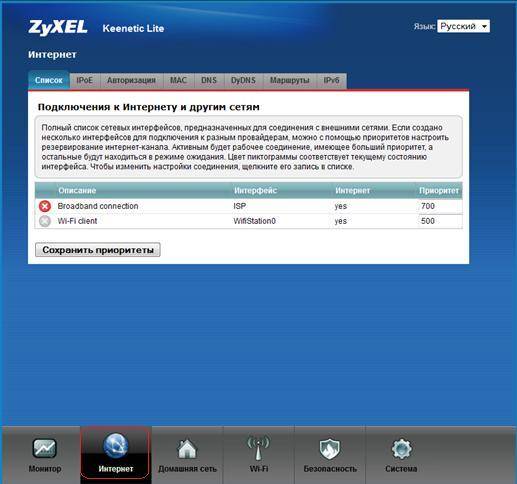
Bu unvonda koristuvach nafaqat Internetda ishlash uchun yaxshi pul, balki qo'shimcha egalik qilmasdan koristuvannya televidenie xizmatlari uchun ham oladi.
ZYXEL KEENETIC LITE 2 routerini sozlash muammolar va qiyinchiliklarni hal qilishda aybdor emas, chunki bu Internetga ulanish uchun parametrlarni tanlash uchun taklif qilingan variant bilan bog'liq emas. Buning uchun tanlovchi bog'langan qo'shimcha binoni ulash va o'rnatish jarayonini avtomatlashtirish tartibini o'tkazdi. Shu sababli, ushbu operatsiyalarni amalga oshirayotganda, keyingi qadam robotda muammolar va nosozliklarni oldini olish uchun maslahatlarni kuzatishdir. Ammo agar siz kunni avtomatik sozlash dasturi yordamida ishga bormagan bo'lsangiz, unda siz mustaqil ravishda amalga oshirishingiz mumkin. qiu protsedurasi, vikoristovuyuchi yuqorida ko'proq tasvirlangan.
Router

